प्रश्न
समस्या: "ऑपरेशन पूरा करने के लिए अपर्याप्त डिस्क स्थान है" त्रुटि को कैसे ठीक करें?
मैं अपने कंप्यूटर पर वर्ड डॉक्यूमेंट को सेव नहीं कर सकता क्योंकि यह एक त्रुटि देता है "अपर्याप्त डिस्क स्थान है" एक ऑपरेशन पूरा करने के लिए। ” लेकिन मैं अपनी डिस्क पर लगभग 10 जीबी उपलब्ध देख सकता हूं, और यह फाइल वह नहीं है बड़ा। तो, मेरे पीसी में क्या खराबी है?
हल उत्तर
विंडोज़ पर "ऑपरेशन पूरा करने के लिए अपर्याप्त डिस्क स्थान है" त्रुटि आमतौर पर तीन चीजों में से एक है: ड्राइव पर स्थान की वास्तविक कमी, फ़ाइल भ्रष्टाचार या डिवाइस ड्राइवरों के साथ समस्याएं। सौभाग्य से, इन कार्यक्रमों को काफी आसानी से हल किया जा सकता है।
कभी-कभी, अन्य प्रोग्राम या विंडो बंद करने के लिए पर्याप्त है। उदाहरण के लिए, ब्राउज़र या संगीत प्लेयर बंद करें और अपनी वर्ड फ़ाइल को सहेजने का प्रयास करें। इसके अलावा, "ऑपरेशन को पूरा करने के लिए अपर्याप्त डिस्क स्थान है" त्रुटि पीसी पर स्थापित एंटीवायरस प्रोग्राम के कारण हो सकती है। हालाँकि, यह देखने के लिए अस्थायी रूप से अक्षम करें कि क्या यह समस्या थी।
हालाँकि, यदि ये सरल समाधान आपकी मदद नहीं कर सकते हैं, तो हमने एक गाइड तैयार किया है कि कैसे "वहाँ है" को ठीक किया जाए ऑपरेशन को पूरा करने के लिए अपर्याप्त डिस्क स्थान" त्रुटि जो दूषित फ़ाइलों को ठीक करने का तरीका बताएगी या डिस्क
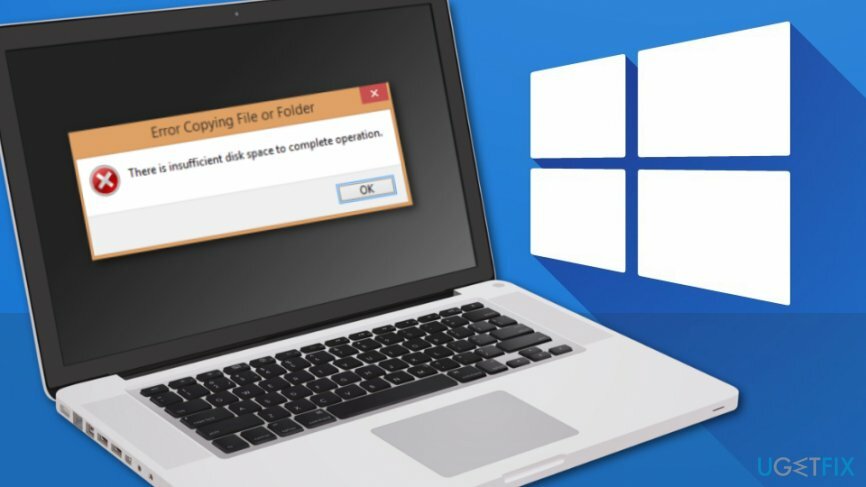
विंडोज़ पर "ऑपरेशन पूरा करने के लिए अपर्याप्त डिस्क स्थान है" त्रुटि को ठीक करने के लिए उपलब्ध तरीके
क्षतिग्रस्त सिस्टम को ठीक करने के लिए, आपको का लाइसेंस प्राप्त संस्करण खरीदना होगा रीइमेज रीइमेज.
कंप्यूटर को रीबूट करके कई विंडोज़ को हल किया जा सकता है। इसलिए, आपको Google ड्राइव या अन्य क्लाउड स्टोरेज प्लेटफॉर्म पर जानकारी सहेजनी चाहिए, और अपने पीसी को पुनरारंभ करना चाहिए। यदि यह समस्या का समाधान नहीं करता है, तो निम्न विधियों का प्रयास करें।
विकल्प 1। कंप्यूटर को सेफ मोड में रीबूट करें
क्षतिग्रस्त सिस्टम को ठीक करने के लिए, आपको का लाइसेंस प्राप्त संस्करण खरीदना होगा रीइमेज रीइमेज.
जब आप किसी कंप्यूटर को सेफ मोड में बूट करते हैं,[1] आप देख पाएंगे कि क्या कुछ कंप्यूटर ड्राइवर समस्या पैदा कर रहे हैं। यह मोड केवल सबसे महत्वपूर्ण फाइलों और ड्राइवरों का उपयोग करके कंप्यूटर चलाता है।
- दबाएं शुरू बटन और नेविगेट करने के लिए समायोजन.
- चुनना अद्यतन और सुरक्षा.
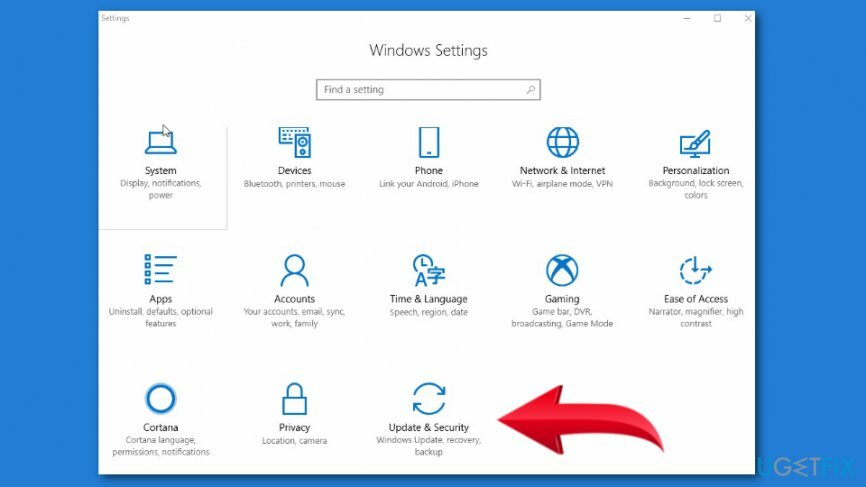
- क्लिक स्वास्थ्य लाभ बाएं मेनू से।
- क्लिक अब पुनःचालू करें नीचे बटन उन्नत स्टार्टअप अनुभाग।
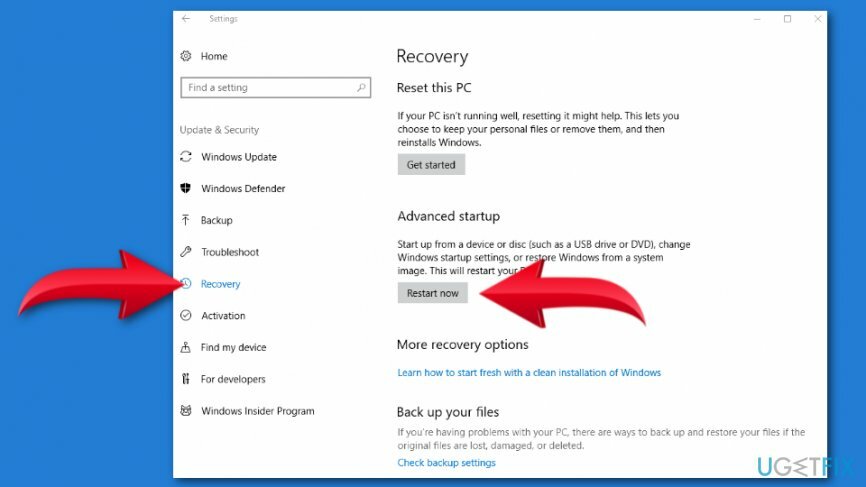
- दिखाई में एक विकल्प चुनें स्क्रीन। पर क्लिक करें समस्याओं का निवारण विकल्प।
- क्लिक उन्नत विकल्प और नेविगेट करें स्टार्टअप सेटिंग्स.
- क्लिक पुनः आरंभ करें.
- जब आपका कंप्यूटर बूट हो जाता है, तो आपको उपलब्ध विकल्पों की सूची दिखाई देगी। सेफ मोड में बूट करने के लिए 4 या F4 पर क्लिक करें।
यदि "ऑपरेशन पूरा करने के लिए अपर्याप्त डिस्क स्थान है" त्रुटि नहीं आती है, तो इसका मतलब है कि समस्या कंप्यूटर की डिफ़ॉल्ट सेटिंग्स या मूल ड्राइवरों से संबंधित नहीं है।
सुरक्षित मोड में बूट करना सक्षम ऐड-इन्स को हटाने में भी मदद करता है,[2] लेकिन आप उन्हें रजिस्ट्री से हटा भी सकते हैं। आगे बढ़ने से पहले, कृपया रजिस्ट्री का बैकअप लें[3] अगर कुछ गलत हो जाता है:
- प्रकार दौड़ना विंडोज सर्च बॉक्स में।
- खुला हुआ दौड़ना कार्यक्रम और प्रकार regedit और फिर क्लिक करें ठीक है.
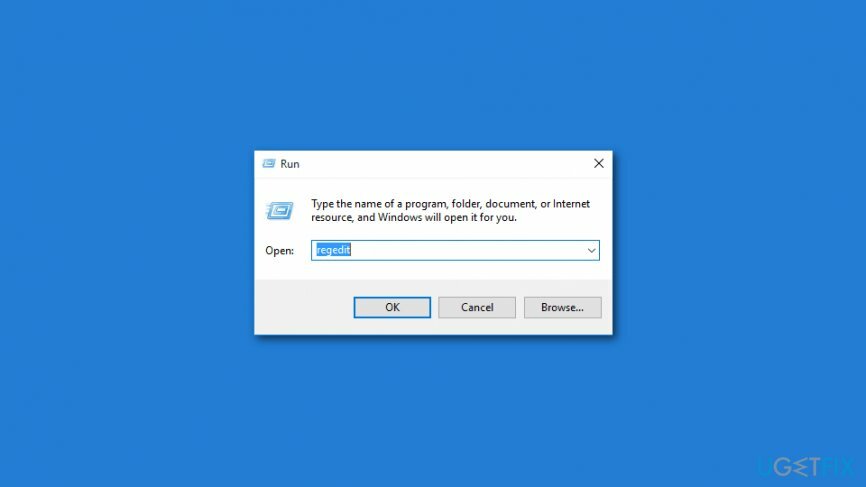
- निम्नलिखित स्थानों में ऐड-इन कुंजियाँ ढूँढें और हटाएं:
HKEY_CURRENT_USER\\Software\\Microsoft\\Office\\14.0\\Word\\Addins
HKEY_CURRENT_USER\\Software\\Microsoft\\Office\\Word\\Addins
HKEY_LOCAL_MACHINE\\SOFTWARE\\Microsoft\\Office\\14.0\\Word\\Addins
HKEY_LOCAL_MACHINE\\SOFTWARE\\Microsoft\\Office\\Word\\Addins
विकल्प 2। एक साफ बूट का प्रयास करें
क्षतिग्रस्त सिस्टम को ठीक करने के लिए, आपको का लाइसेंस प्राप्त संस्करण खरीदना होगा रीइमेज रीइमेज.
यह विधि विंडोज़ स्टार्टअप के दौरान लॉन्च किए गए ऐप्स और सेवाओं के साथ समस्याओं को ठीक करने में मदद करती है जो "संचालन को पूरा करने के लिए अपर्याप्त डिस्क स्थान है" त्रुटि का स्रोत हो सकता है।
- कंप्यूटर में व्यवस्थापक के रूप में लॉग इन करें।
- विंडोज़ सर्च बॉक्स में टाइप करें msconfig.
- खुला हुआ प्रणाली विन्यास.
- पर जाए सेवाएं टैब करें और चेकबॉक्स को पास में चिह्नित करें सभी माइक्रोसॉफ्ट सेवाओं को छिपाएँ विंडो के अंत में विकल्प।
- क्लिक सबको सक्षम कर दो विकल्प।
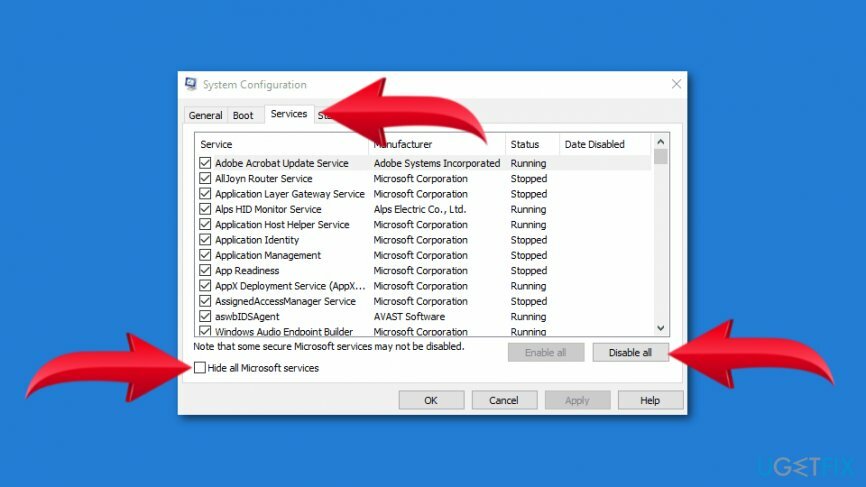
- खुला हुआ चालू होना टैब और क्लिक करें कार्य प्रबंधक खोलें संपर्क।
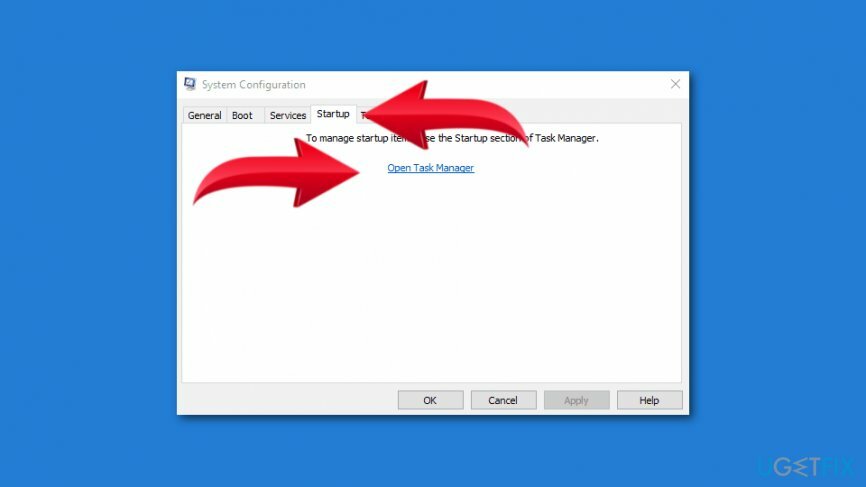
- कार्य प्रबंधक बंद करें और क्लिक करें ठीक है.
- कंप्यूटर को पुनरारंभ करें और जांचें कि क्या यह "ऑपरेशन पूरा करने के लिए अपर्याप्त डिस्क स्थान है" त्रुटि को ठीक करने में मदद करता है।
विकल्प 3. सामान्य डॉट टेम्पलेट को संशोधित करें
क्षतिग्रस्त सिस्टम को ठीक करने के लिए, आपको का लाइसेंस प्राप्त संस्करण खरीदना होगा रीइमेज रीइमेज.
दूषित normal.dot टेम्पलेट[4] अपर्याप्त डिस्क स्थान त्रुटि के सामान्य कारणों में से एक है।
- विंडोज सर्च बॉक्स में एंटर करें सामान्य.डॉट. हालाँकि, यह एक छिपी हुई फ़ाइल है, इसलिए आपको जाँच करनी होगी छिपी हुई फ़ाइलें खोजें विकल्प यदि उपलब्ध हो। यदि नहीं, तो जाएँ फ़ोल्डर विकल्प और सुनिश्चित करें कि छिपी फ़ाइलें देखें विकल्प सक्षम है, या खोजने का प्रयास करें *.डॉट.
- एक बार मिल जाए सामान्य.डॉट, इसका नाम बदलें पुराना डॉट.
- कंप्यूटर को पुनरारंभ।
- एक प्रोग्राम/फाइल खोलें। इसे एक नया normal.dot टेम्पलेट बनाना चाहिए।
विकल्प 4. डिस्क क्लीनअप चलाएं
क्षतिग्रस्त सिस्टम को ठीक करने के लिए, आपको का लाइसेंस प्राप्त संस्करण खरीदना होगा रीइमेज रीइमेज.
यदि आपका कंप्यूटर वास्तव में स्थान से बाहर हो जाता है, तो डिस्क क्लीनअप टूल चलाएँ और उन फ़ाइलों या प्रोग्रामों को हटा दें जिनकी आपको आवश्यकता नहीं है:
- खुला हुआ शुरू.
- पर जाए सभी ऐप्स > एक्सेसरीज़ > सिस्टम टूल्स > डिस्क क्लीनअप.
- दिखाई में ड्राइव का चयन करें पॉप-अप, वह ड्राइव चुनें जिसे आप साफ करना चाहते हैं और क्लिक करें ठीक है.
- उन प्रविष्टियों को चिह्नित करें जिन्हें आप साफ़ करना चाहते हैं डिस्क की सफाई टैब।
- क्लिक ठीक है.
विकल्प 5. साफ %temp% फ़ोल्डर
क्षतिग्रस्त सिस्टम को ठीक करने के लिए, आपको का लाइसेंस प्राप्त संस्करण खरीदना होगा रीइमेज रीइमेज.
- खुला हुआ दौड़ना राइट-क्लिक करके शुरू और इसे मेनू से चुनना।
- प्रकार % अस्थायी% में दौड़ना खिड़की और क्लिक ठीक है.
- जब इसमें फाइल ढूँढने वाला में अस्थायी फ़ोल्डर, दबाकर सभी फाइलों का चयन करें Ctrl + ए चांबियाँ।
- क्लिक हटाएं.
ध्यान दें। यदि आपको कोई त्रुटि मिलती है कि कुछ फ़ाइलों को हटाया नहीं जा सकता क्योंकि वे उपयोग में हैं, तो उन्हें छोड़ दें।
एक बार यह हो जाने के बाद, फ़ाइल को सहेजने का प्रयास करें। उम्मीद है, इसने विंडोज़ पर "ऑपरेशन पूरा करने के लिए अपर्याप्त डिस्क स्थान" त्रुटि को ठीक करने में मदद की।
अपनी त्रुटियों को स्वचालित रूप से सुधारें
ugetfix.com टीम उपयोगकर्ताओं को उनकी त्रुटियों को दूर करने के लिए सर्वोत्तम समाधान खोजने में मदद करने के लिए अपना सर्वश्रेष्ठ प्रयास कर रही है। यदि आप मैन्युअल मरम्मत तकनीकों के साथ संघर्ष नहीं करना चाहते हैं, तो कृपया स्वचालित सॉफ़्टवेयर का उपयोग करें। सभी अनुशंसित उत्पादों का हमारे पेशेवरों द्वारा परीक्षण और अनुमोदन किया गया है। आप अपनी त्रुटि को ठीक करने के लिए जिन टूल का उपयोग कर सकते हैं, वे नीचे सूचीबद्ध हैं:
प्रस्ताव
अभी करो!
फिक्स डाउनलोड करेंख़ुशी
गारंटी
अभी करो!
फिक्स डाउनलोड करेंख़ुशी
गारंटी
यदि आप रीइमेज का उपयोग करके अपनी त्रुटि को ठीक करने में विफल रहे हैं, तो सहायता के लिए हमारी सहायता टीम से संपर्क करें। कृपया, हमें उन सभी विवरणों के बारे में बताएं जो आपको लगता है कि हमें आपकी समस्या के बारे में पता होना चाहिए।
यह पेटेंट मरम्मत प्रक्रिया 25 मिलियन घटकों के डेटाबेस का उपयोग करती है जो उपयोगकर्ता के कंप्यूटर पर किसी भी क्षतिग्रस्त या गुम फ़ाइल को प्रतिस्थापित कर सकती है।
क्षतिग्रस्त सिस्टम को ठीक करने के लिए, आपको का लाइसेंस प्राप्त संस्करण खरीदना होगा रीइमेज मैलवेयर हटाने का उपकरण।

पूरी तरह से गुमनाम रहने के लिए और आईएसपी और को रोकने के लिए जासूसी से सरकार आप पर, आपको नियोजित करना चाहिए निजी इंटरनेट एक्सेस वीपीएन. यह आपको सभी सूचनाओं को एन्क्रिप्ट करके पूरी तरह से गुमनाम रहते हुए इंटरनेट से जुड़ने की अनुमति देगा, ट्रैकर्स, विज्ञापनों के साथ-साथ दुर्भावनापूर्ण सामग्री को भी रोकेगा। सबसे महत्वपूर्ण बात यह है कि आप उन अवैध निगरानी गतिविधियों को रोकेंगे जो एनएसए और अन्य सरकारी संस्थान आपकी पीठ पीछे कर रहे हैं।
कंप्यूटर का उपयोग करते समय किसी भी समय अप्रत्याशित परिस्थितियां हो सकती हैं: यह बिजली कटौती के कारण बंद हो सकता है, a ब्लू स्क्रीन ऑफ डेथ (बीएसओडी) हो सकता है, या जब आप कुछ समय के लिए चले गए तो मशीन को यादृच्छिक विंडोज अपडेट मिल सकता है मिनट। परिणामस्वरूप, आपका स्कूलवर्क, महत्वपूर्ण दस्तावेज़ और अन्य डेटा खो सकता है। प्रति की वसूली खोई हुई फ़ाइलें, आप उपयोग कर सकते हैं डेटा रिकवरी प्रो - यह उन फ़ाइलों की प्रतियों के माध्यम से खोज करता है जो अभी भी आपकी हार्ड ड्राइव पर उपलब्ध हैं और उन्हें जल्दी से पुनर्प्राप्त करता है।